
Edmund Richardson
0
1457
42
Svět počítačových her se mění. Během posledních několika let bylo hraní videoher na vašem domácím počítači navzdory předpovědím naopak stejně populární jako vždy. Díky Valve a Linuxové kompatibilitě pro Steam se dokonce rozšířil na novou platformu.
A v roce 2018, opět díky Valve, se hraní na PC úplně transformuje přesunem na zařízení Android. Zde je návod, jak nastavit a používat Steam Link na Android, a začít si užívat své oblíbené PC hry kdekoli v domě.
Počkejte, PC hry na mém zařízení Android?
Je to úžasné a je to pravda. Nejde ani o emulaci. V době psaní je aplikace Steam Link ve verzi beta, ale vyzkoušeli jsme ji na několika zařízeních a výsledky jsou ohromující..

S herním ovladačem připojeným k zařízení Android můžete přehrávat své oblíbené tituly Steam knihovny, aniž byste seděli u počítače. Chcete se ochladit na posteli? Fajn, stačí načíst Steam Link do tabletu a začít hrát.
Nedělejte chybu: to se mění. Pokud se chytí, nebudete potřebovat PC na stole pro hraní. Budete mít možnost ponechat vyhrazené herní PC ve skříni, která bude fungovat jako server. Pak se k němu stačí připojit pomocí mobilního zařízení, přes televizor s oficiálním boxem Steam Link (nebo krabicí pro kutily) Jak streamovat parní hry na Raspberry Pi bez měsíčního svitu Jak streamovat parní hry do Raspberry Pi bez měsíčního svitu Chcete se streamovat hry v síti od vašeho PC k televizoru? Zde je návod, jak nastavit Raspberry Pi se Steam Link.), nebo rychlý notebook.
Je to jako Steam Link Box, ale aplikace pro Android
Dříve jsme se podívali na to, jak nastavit box Steam Link Jak nastavit Steam Link pro hraní s PC na vašem televizoru Jak nastavit Steam Link pro hraní z PC na vašem televizoru Steam Link umožňuje streamovat vaše PC hry TV pro lepší herní zážitek. Zde je vše, co potřebujete vědět, abyste mohli nastavit nový Steam Link. . Nastavení je jednoduché a pokud je rychlost vaší sítě na dané úloze, Box Steam Link vám umožňuje hrát hry nainstalované na vašem PC přes televizor. Je to v podstatě bezdrátový HDMI Bezdrátový HDMI: Co to je a proč je třeba začít používat Bezdrátový HDMI: Co to je a proč je třeba začít používat Pokud jste nemocní a unavení z kabelů a uzlů kabelu HDMI, možná budete chtít investovat do bezdrátového HDMI. Zde je návod, jak začít. , ale se specifickou chutí Steam.
Spojení Steam je možné prostřednictvím nastavení v klientovi Steam na vašem počítači, které vám umožní povolit streamování videoher v místní síti. Funguje to nejen pro pole Steam Link - pokud máte Steam na jiném počítači nebo notebooku, můžete toto zařízení použít k hraní hry, i když zůstává na hostitelském počítači nainstalované.
Mobilní aplikace Steam Link vytváří podobné připojení, ale je určena pro mobilní hry.
Vyberte vhodný řadič pro propojení Steam
Než začnete s aplikací, musíte nejprve najít vhodný řadič. Nejste si jisti, co použít? Hledejte buď Steam Controller (naše recenze), nebo specializovaný mobilní herní ovladač. Oba jsou vhodné pro připojení přes Bluetooth.
Nedávno bylo spuštěno mnoho dalších herních ovladačů kompatibilních s Androidem. K dispozici jsou různé typy, ale obecně spadají do dvou kategorií.
První sendviče vašeho zařízení mezi levým a pravým řadičem, jako je tato volba od společnosti Daqi:
Bezdrátový herní ovladač Android, výsuvný teleskopický PUBG ovladač Joystick Gamepad s tlačítky L3 R3 pro telefony Android Bezdrátový herní ovladač Android, výsuvný teleskopický PUBG ovladač Joystick Gamepad s tlačítky L3 R3 pro telefony Android Koupit nyní na Amazonu 29,98 $
Nebo můžete dát přednost kompaktnějšímu přístupu, jako je tento model Beboncool, kde se telefon nebo tablet připevňuje k ovladači:
BEBONCOOL Android bezdrátový herní ovladač pro Android telefon / tablet / Samsung Gear VR / herní emulátor, pracuje s Bluetooth (červená) BEBONCOOL Android bezdrátový herní ovladač pro Android telefon / tablet / Samsung Gear VR / herní emulátor, pracuje s Bluetooth (červený) Koupit nyní na Amazonu 25,99 $
V každém případě je váš telefon nebo tablet připraven k hraní, je-li připojen vhodný řadič Bluetooth.
Nainstalujte Steam Link do svého mobilního zařízení
Další fází je instalace a nastavení služby Steam Link, které je k dispozici zdarma v obchodě Google Play. Nainstalujte obvyklý postup. Nebudete potřebovat přihlašovací údaje pro Steam, protože aplikace běží zcela ve vaší domácí síti.
Ujistěte se, že máte na počítači také nainstalovaný a spuštěný Steam a že je připojen ke stejné bezdrátové síti jako váš telefon nebo tablet. Chcete-li dosáhnout nejlepších výsledků, připojte počítač k routeru pomocí kabelu Ethernet, abyste zajistili minimální zpoždění.
Ve službě Steam otevřete Zobrazit> Nastavení najít Streamování v domácnosti Jídelní lístek. Ujistěte se, že jste zkontrolovali Povolit streamování volba. Klikněte na OK pro opuštění nabídky.
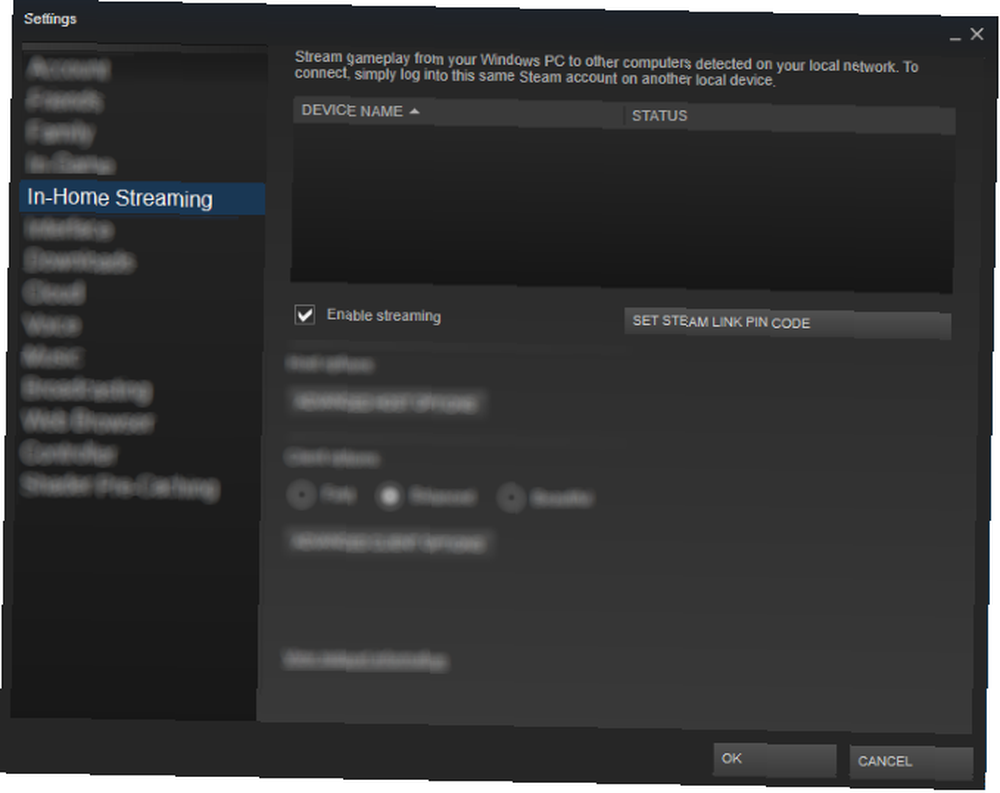
V telefonu přejděte přímo do aplikace a spusťte skenování počítače. Pokud není nalezen, nebojte se: můžete zadat IP adresu počítače (jak to najdu?) Nebo název hostitele.
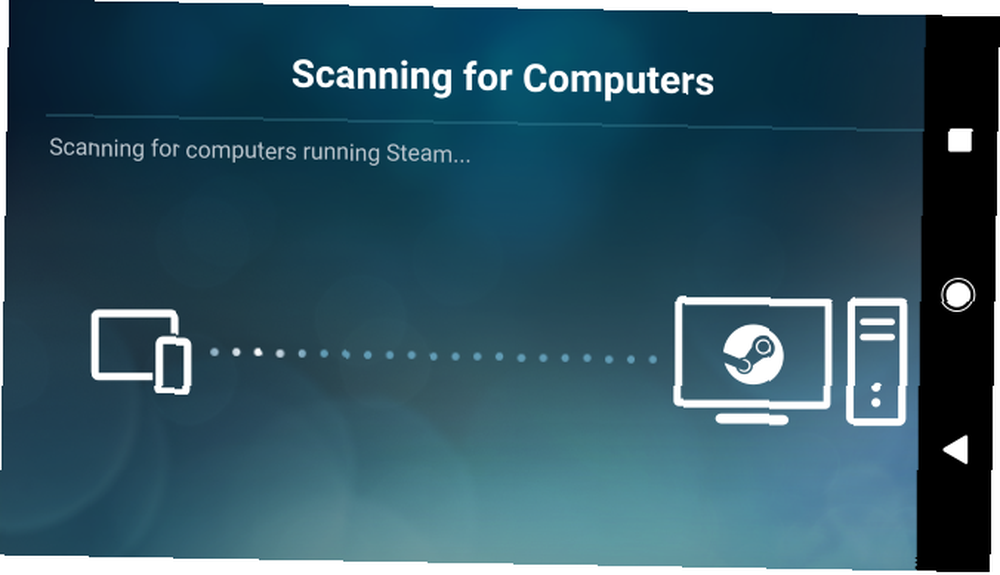
Jakmile počítač najde, klepnutím na něj vyberte a v mobilní aplikaci se zobrazí kód PIN. Zhruba ve stejnou dobu by se ve vašem počítači Steam mělo objevit dialogové okno. Spárujte zařízení pomocí kódu PIN, počkejte na dokončení testu sítě.
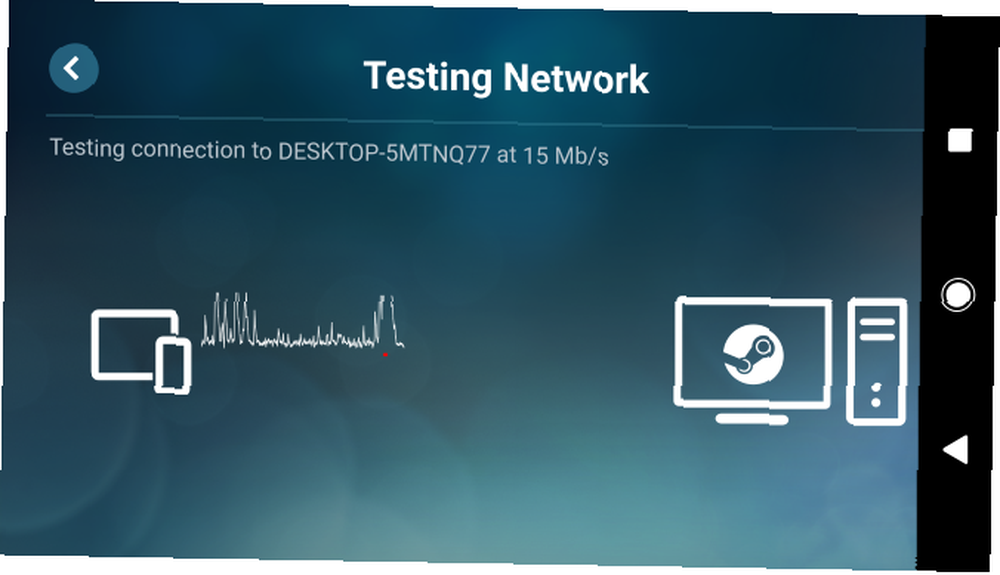
Dokud je vaše mobilní zařízení v těsné blízkosti směrovače nebo pokud máte silný signál bez ohledu na to, mělo by se to vrátit s pozitivním výsledkem. Pokud máte problémy s připojením, ujistěte se, že jste připojili telefon k pásmu 5 GHz na vašem routeru, jak doporučuje společnost Valve.
Poté aplikace zkontroluje vaše zařízení. Ve fázi beta vám to pravděpodobně řekne, že váš telefon nebo tablet je “neznámý.” Nedělejte si s tím starosti; jednoduše pokračujte a hrajte!
Připojte se k počítači pomocí Steam Link
Se službou Steam Link spárovanou s počítačem můžete začít. Na hlavní obrazovce aplikace se zobrazí počítač, ke kterému jste připojeni, spárovaný herní ovladač a kvalita síťového připojení.
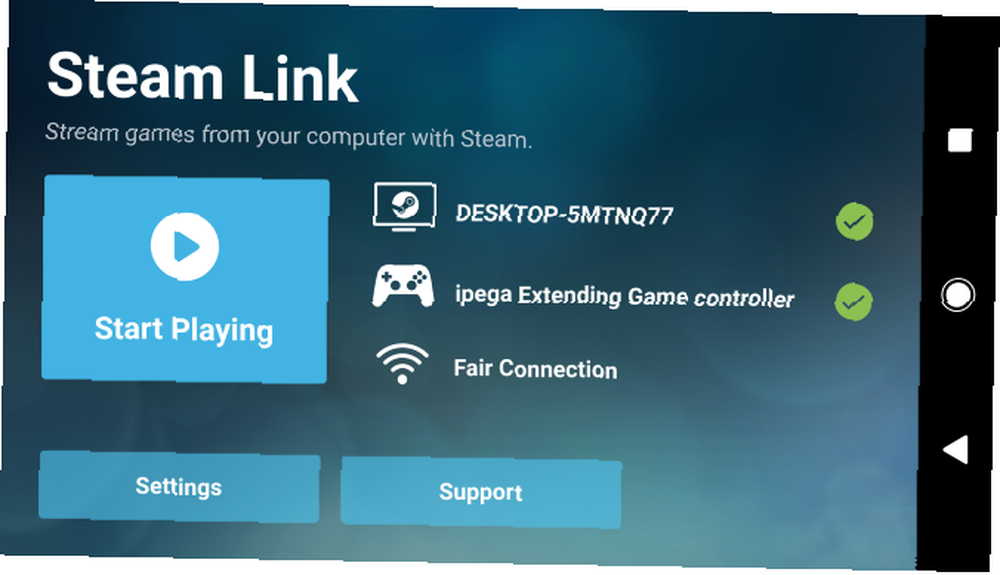
Chcete-li začít, jednoduše klepněte na Začněte hrát. Aplikace naváže spojení s počítačem, kde se Steam překonfiguruje do režimu Velký obrázek. Jedná se o rozhraní přátelské k řadiči, podobné tomu, co byste mohli očekávat na Xbox One nebo PS4. Zde najdete všechny své hry, ale budete mít také přístup k některým nastavením Steam.
Vylepšete vaše nastavení propojení páry
Během hraní si můžete všimnout některých problémů s výkonem. Máte několik možností, jak to opravit.
Nastavení nabídka v mobilní aplikaci vám nabízí trojici Kvalita streamování nastavení: Rychle, Vyvážený, a Krásná.
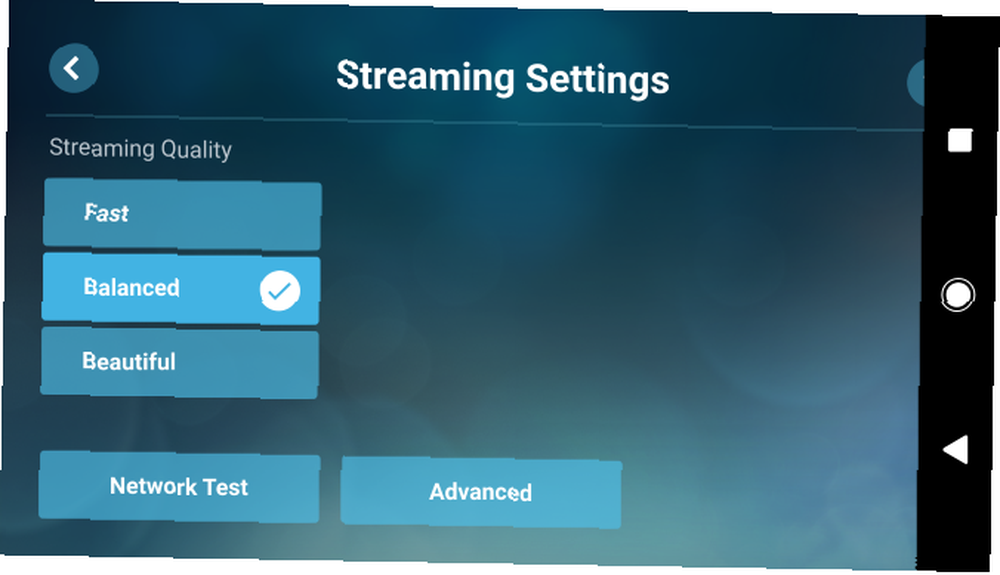
Zde vyberte svou preferovanou možnost, ale všimněte si, že existuje také Pokročilý na obrazovce, kde můžete vyladit limity šířky pásma a rozlišení.
Podobně jsou některá vylepšení k dispozici v aplikaci Steam na ploše prostřednictvím Zobrazit> Nastavení > Streamování v domácnosti Jídelní lístek. Opět platí, že možnosti klienta jsou Rychle, Vyvážený, a Krásná, ale existuje také Rozšířené možnosti hostitele Pohled. Slouží k vyladění nastavení streamování z počítače.
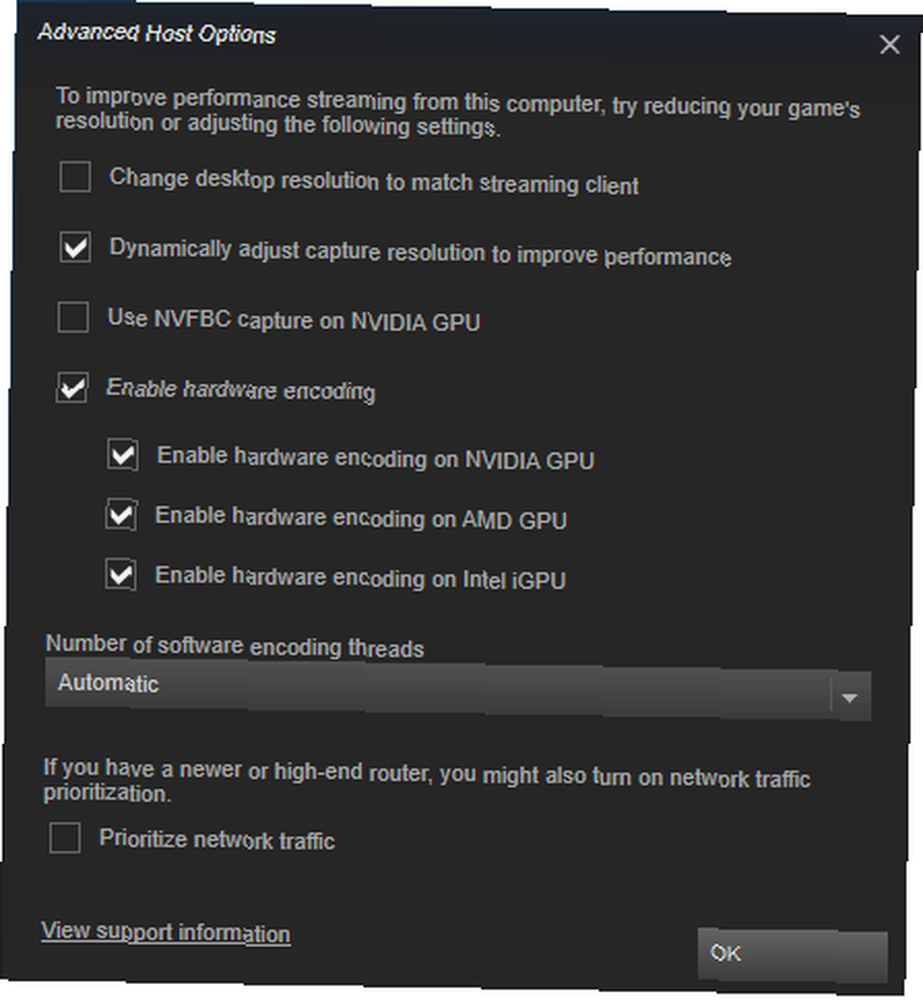
Pro rychlou opravu se můžete pokusit snížit rozlišení a další grafická nastavení. 7 Společná nastavení grafiky grafických her vysvětlena 7 Společná nastavení grafiky grafických her vysvětlena Nevíte, o čem jsou všechna tato nastavení vašich videoher? Vysvětlíme, co znamenají a jak ovlivňují vaše hry! ve hře.
Užijte si PC hry na Androidu s Mobile Steam Link!
S mobilní aplikací Steam Link připojenou k počítači a zobrazením knihovny Steam stačí jen procházet seznam, provést výběr a spustit hru. Můžete dokonce instalovat a nakupovat hry ve službě Steam prostřednictvím služby Steam Link.

Až budete hotovi, trefte Zadní přejděte na hlavní obrazovku, najděte tlačítko napájení a vyberte možnost Přestaňte streamovat. Jednoduchý! I když budete možná potřebovat menší konfiguraci ovladače, měli byste se brzy ocitnout v hraní počítačových her, jako by to byly mobilní hry.
Neváhejte se projít a najít své nové oblíbené herní místo. Zatímco Wi-Fi extender zapíná váš domácí Wi-Fi pomocí posilovače nebo prodlužovače Zapíná váš domácí Wi-Fi Pomocí posilovače nebo prodlužovače Wi-Fi je skvělé, dokud nepodaří zasáhnout obtížně dostupné rohy vašeho domu . Existují dva jednoduché způsoby, jak získat tento zvláštní dosah: prodlužovače a posilovače. by se mohlo ukázat jako užitečné ve větších domech, měli byste zjistit, že hraní s PC se konečně stalo mobilním. Mění se to!











